Jei naudojate "SharePoint" naujienų funkciją, žinote, kad komandą galite nuolat stebėti, taip pat pateikti jiems svarbias ar įdomias istorijas komandos svetainėje, kurdami akį traukiančius įrašus, pvz., pranešimus, žmonių naujienas, būsenos naujinimus ir kt. Dabar taip pat galite apibendrinti savo naujienų įrašus puikiai atrodančiuose suvestinėse, kurias galite siųsti el. paštu, pvz., el. paštu siunčiamą informacinį biuletenį, bet be papildomo darbo.
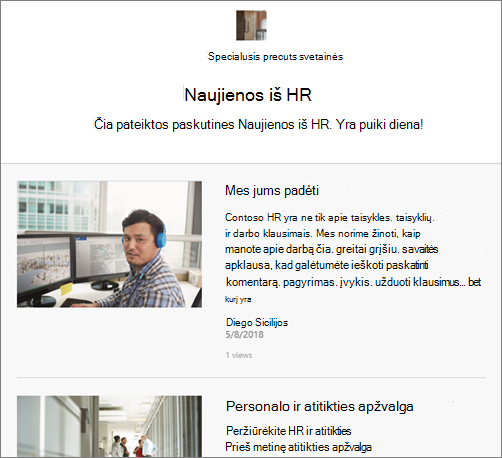
Pastabos:
-
Kai kurios funkcijos palaipsniui įvedamos organizacijose, kurios pasirinko tikslinio leidimo programą. Tai reiškia, kad funkcija gali būti dar nerodoma arba ji gali atrodyti kitaip, negu aprašyta žinyno straipsniuose.
-
Bet kas, turintis svetainės redagavimo teises, gali siųsti naujienų suvestinės el. laišką. Norėdami pakeisti, kas gali siųsti el. laišką, turite pakeisti jų svetainės teises.
-
Dar neįmanoma keisti el. laiško vaizdų, antraštės srities arba suvestinės srities.
Naujienų suvestinės kūrimas ir siuntimas
-
Eikite į puslapį, kuriame yra naujienų, kurias norite siųsti suvestinėje.
Patarimai:
-
Jei norite siųsti naujienas iš daugiau nei vienos svetainės, naujienų puslapio dalyje nustatykite naujienų šaltinį norimoms svetainėms.
-
Neturite svetainės su naujie? Kurkite ir bendrinkite naujienas savo "SharePoint" svetainėse, paaiškinsime, kaip į svetainę įtraukti naujienų įrašų. Jei nematote jokių puslapių su naujie, įtraukite naujienų puslapio dalį į savo puslapį.
-
-
Sekcijoje Naujienos pasirinkite Žiūrėti viską.
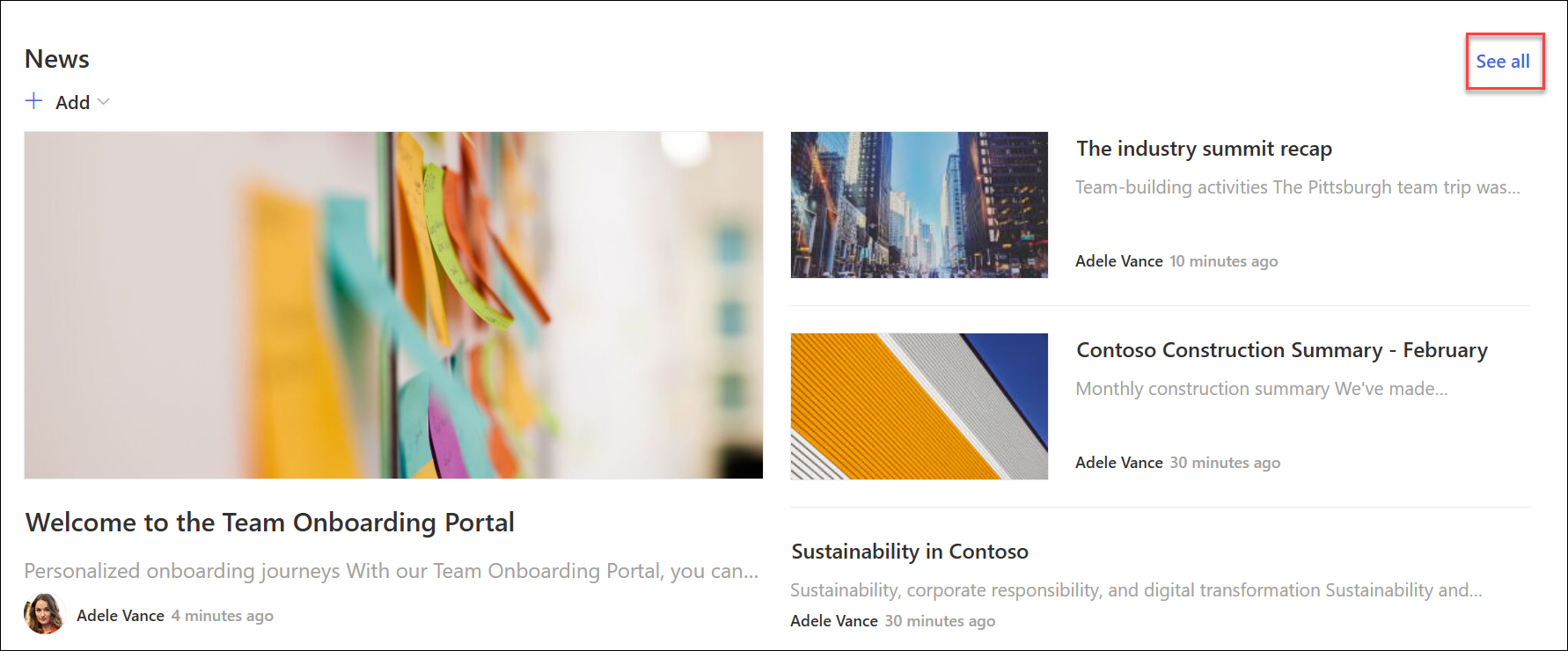
Pastaba: Jei nematote saito Žiūrėti viską , gali būti, kad neturite pakankamai publikuotų naujienų įrašų, kad būtų galima naudoti šią parinktį. Rodyti visus rodomus tik tada, kai jūsų publikuotų naujienų įrašų skaičius yra didesnis už nustatytą rodyti naujų įrašų skaičių puslapio dalies Naujienos parinktyje Rodytinų naujienų įrašų skaičius. Pavyzdžiui, jei publikavote tik 2 naujienų įrašus ir nustatote 4 rodymo parinktį, naujienų sekcijoje saito Žiūrėti viską neturėsite. Naujienų įrašų, kurie bus rodomi sritiesNaujienų dalies ypatybės išdėstymo sekcijoje, skaičių galite pakeisti.
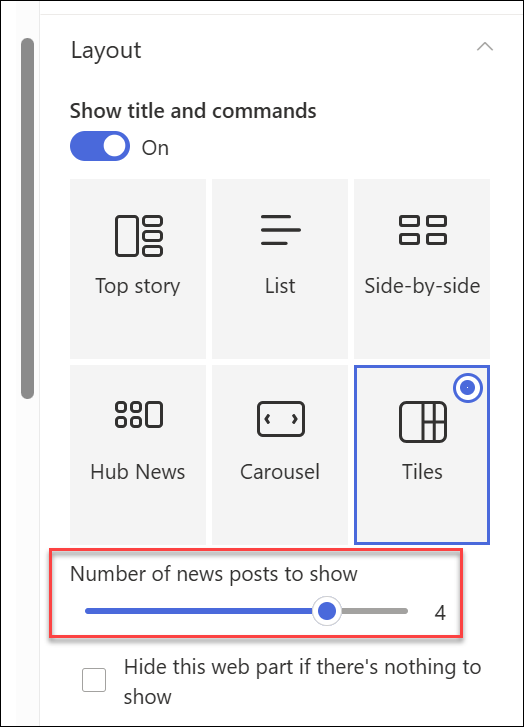
-
Pasirinkite Siųsti naujienų suvestinės el. laišką.
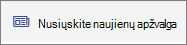
-
Naudodami kairėje esančius žymės langelius, pasirinkite naujienų istorijas, kurias įtrauksite į savo suvestinės informaciją.
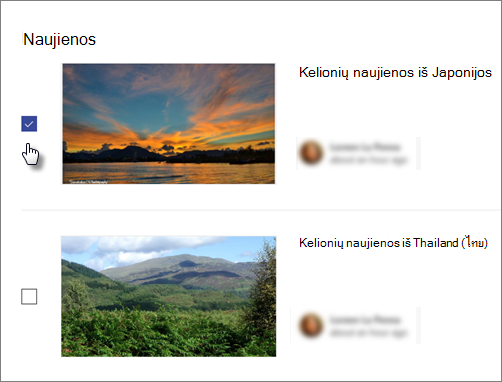
-
Ekrano apačioje dešinėje pasirinkite Pirmyn.

-
Lauke Pavadinimas įveskite suvestinės pavadinimą. Šis pavadinimas taip pat bus jūsų el. laiško temos eilutė. Tada įtraukite gavėjus lauke Kam: . Galite įvesti atskirus vardus arba grupių pavadinimus.
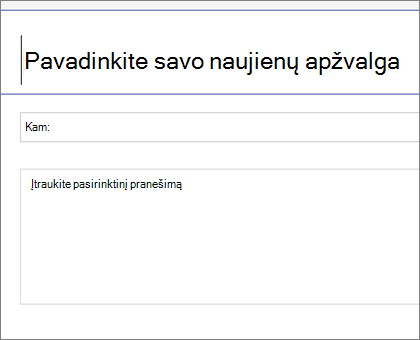
-
Ekrano apačioje dešinėje pasirinkite Siųsti naujienų suvestinės.
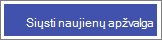
Gavėjai gaus el. laišką su pasirinktomis naujienų istorijomis.
Pastaba: Naujienų suvestinė įrašoma kaip puslapis puslapių bibliotekoje, tačiau šis puslapis nėra skirtas naudoti tiesiogiai. Jame yra tik informacija, reikalinga naujienų suvestinės el. laiškams generuoti.










